Tabla de contenidos

Los juegos de PlayStation 4 pueden ser enormes y tardar horas en descargarse. Afortunadamente, puedes comenzar a descargar juegos incluso cuando estás fuera de casa. Todo lo que necesita es la aplicación oficial de Sony para teléfonos inteligentes o un navegador web en cualquier PC.
Esto solo funcionará con juegos digitales. Si tiene una copia física del juego, debe ponerlo en la unidad de disco de su PlayStation 4 antes de que la consola comience a instalarlo y descargar las actualizaciones (obviamente). Sin embargo, puedes comprar juegos digitales fuera de casa y se descargarán automáticamente a tu PS4.
Compruebe la configuración del modo de descanso
Esto requiere que use la configuración correcta de ahorro de energía en su PlayStation 4. En el modo de reposo normal , la PlayStation 4 se mantendrá en contacto con los servidores de Sony y se activará automáticamente para descargar las actualizaciones y los juegos que espera para su descarga.
Si está lejos de su consola en este momento, puede omitir este paso e intentar descargar el juego que desea descargar. Suponiendo que su PS4 esté en su configuración predeterminada del modo de reposo, simplemente funcionará. Sin embargo, si ha desactivado anteriormente esta función en su consola, el juego no comenzará a descargarse de inmediato. Se descargará automáticamente cuando llegues a casa y enciendas tu PS4.
Para verificar esta configuración en su PS4, diríjase a Configuración> Configuración de ahorro de energía> Establecer funciones disponibles en modo de reposo. Asegúrese de que la opción «Mantenerse conectado a Internet» esté habilitada. Esto permitirá que tu PS4 se active y descargue juegos y actualizaciones.

También debe asegurarse de haber iniciado sesión en PlayStation Network con la misma cuenta de usuario que usará en su teléfono. Dirígete a Configuración> Configuración de la cuenta y selecciona «Iniciar sesión» si se te pide que lo hagas. Si ve una opción «Cerrar sesión» aquí, significa que ya ha iniciado sesión por completo.

Cómo descargar juegos desde tu teléfono
Puede descargar juegos desde su teléfono usando la aplicación PlayStation de Sony, disponible en Google Play para Android o App Store para iPhone .
Inicie la aplicación después de instalarla e inicie sesión con la misma cuenta de PlayStation Network que usa en su PlayStation 4. Toque el icono de PlayStation Store en la esquina superior izquierda de la aplicación.
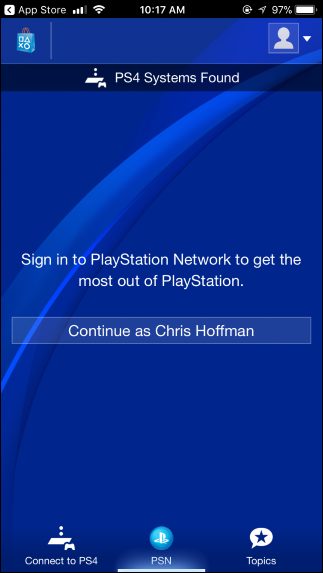
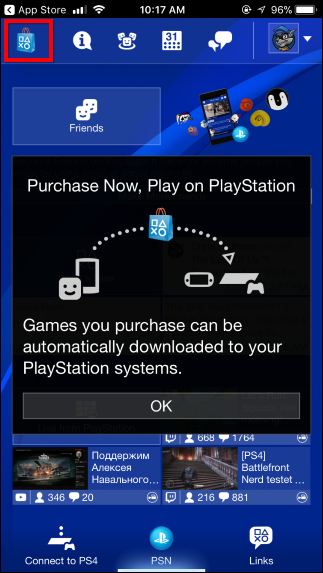
Para descargar un juego que aún no ha comprado (o descargado anteriormente, si el juego es gratuito), busque el juego en PlayStation Store aquí. Toca el botón «Agregar al carrito» y compra el juego o toca «Probar demostración gratuita» si es una demostración gratuita.
Una vez que hayas confirmado tu compra, toca el botón «Descargar en tu PS4» para comenzar inmediatamente a descargar el juego en la PlayStation 4 asociada a tu cuenta.
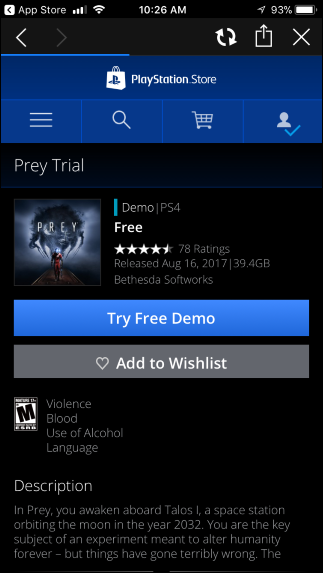
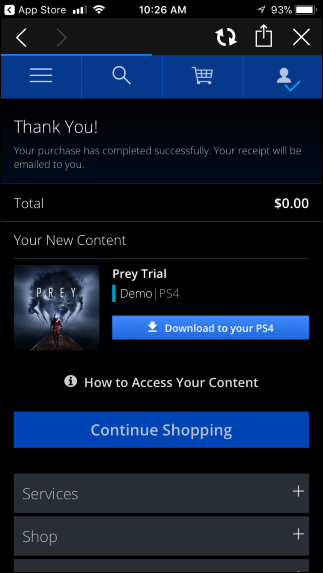
Para descargar un juego que ya ha comprado o descargado anteriormente de forma gratuita, toque el icono de cuenta en la esquina superior derecha de la pantalla. Toca «Historial de compras» en el menú que aparece.
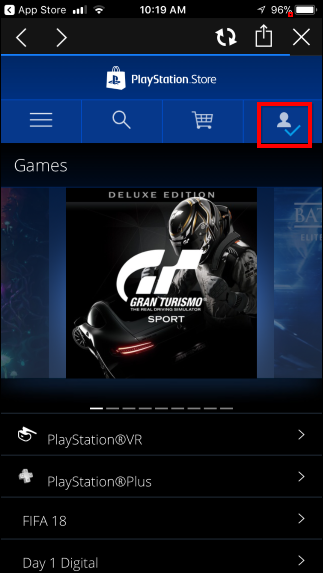

Desplácese por los juegos a los que tiene acceso y toque el botón «Descargar en su PS4» para cualquiera que desee descargar. Tu PS4 los descargará automáticamente.
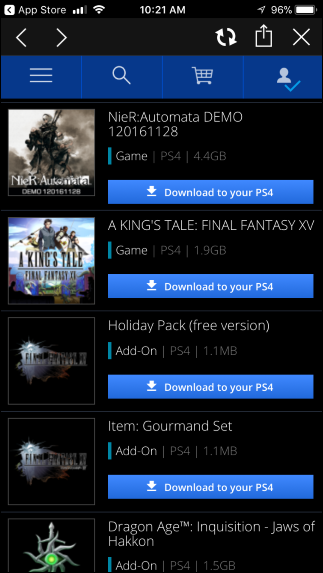
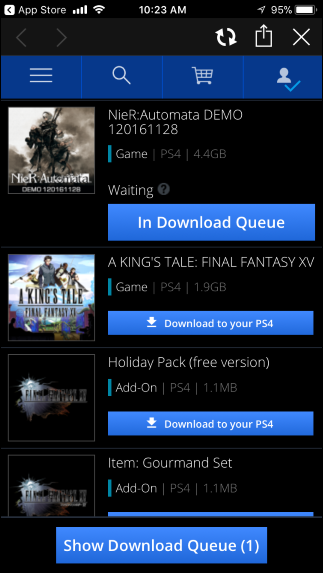
Puede tocar el icono de su cuenta y seleccionar «Cola de descarga» para ver la cola de juegos que está descargando y su estado. Incluso puede tocar el botón «X» en esta pantalla para detener una descarga de forma remota.


Cómo descargar juegos desde un navegador web
Puede descargar juegos desde cualquier navegador web utilizando el sitio web PlayStation Store de Sony . Dirígete al sitio web, haz clic en «Iniciar sesión» e inicia sesión con la cuenta asociada a tu PS4.
Este proceso funciona igual en el sitio web que en la aplicación PlayStation. Busque un juego de pago o gratuito que desee instalar y cómprelo o descárguelo gratis.

Once you’ve confirmed the purchase or free download, you can click the “Download to your PS4” button to immediately begin downloading the game on the PlayStation 4 associated with your account.

To begin downloading a game you’ve previously purchased or downloaded for free, click your account name at the top right corner of the page and select “Purchase History”.

Locate the game you want to download and click the “Download to Your PS4” button.

To view your download queue, click your account name at the top right corner of the page and select ‘Download Queue”.

You can view your active downloads from this screen and even cancel them from here, if you like.

If the Download Doesn’t Start Automatically
The game may take a few minutes to begin downloading after you click the “Download to your PS4” button. If it never starts, your PlayStation 4 either has the wrong Rest Mode setting or it isn’t connected to the Internet. The download will immediately begin when someone turns on your PS4 and it’s connected to the Internet.
To ensure this will work in the future, enable the “Stay Connected to the Internet” option on your PS4’s Set Features Available in Rest Mode screen.


